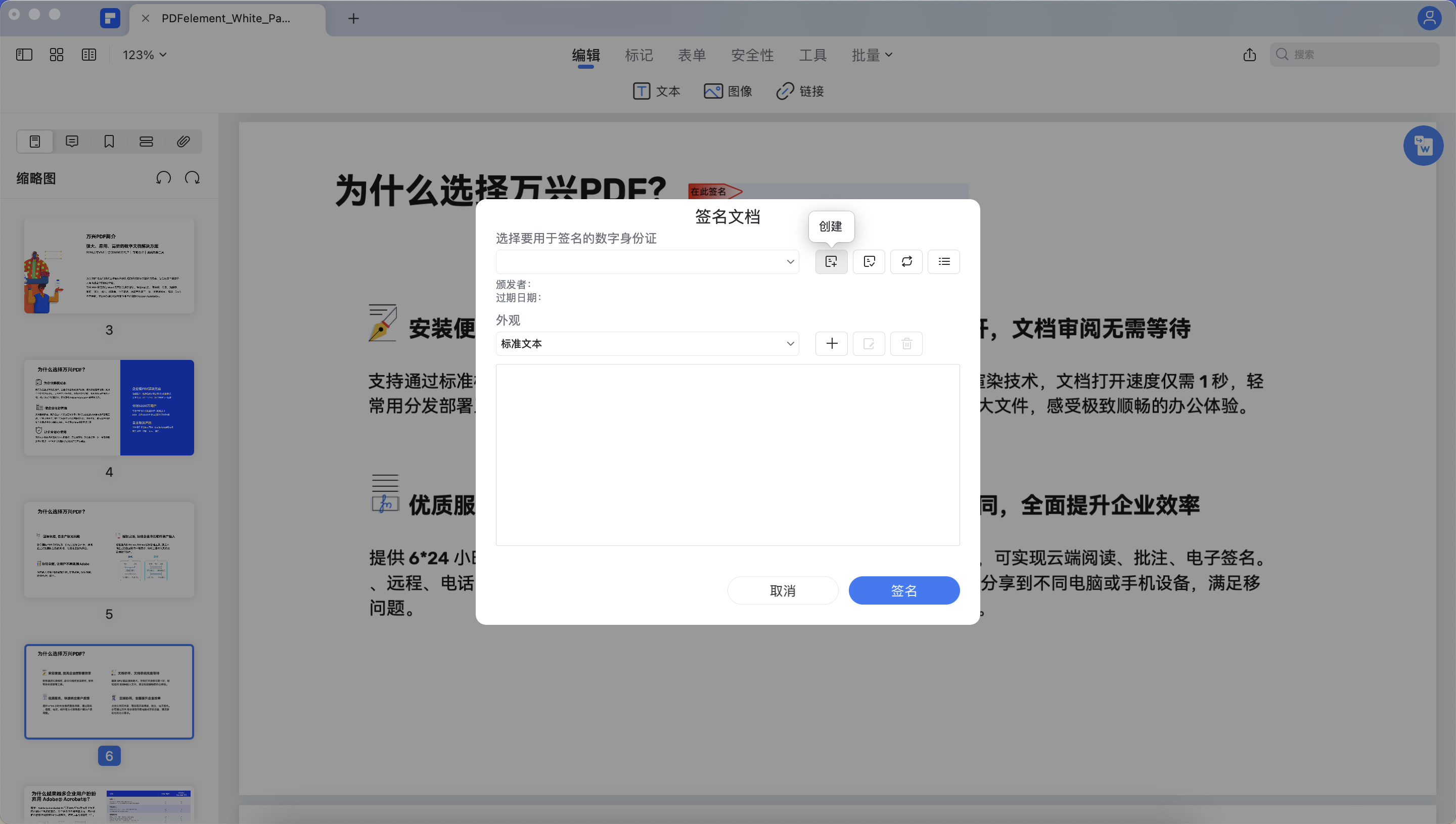PDF 数字签名 | 万兴 PDF (Windows)
数字签名可用于验证用户的身份以及文档内容。它可以储存有关签名者的信息以及文档的日期,时间和状态。
1、关于数字ID
数字ID是个人/组织的身份,其中包含您的姓名,电子邮件地址,序列号,有效期和公司名称。数字ID包含两个密钥,一个是用于加密或锁定数据的公钥(证书),另一个是用于解密或解锁加密数据的私钥。
您可以向需要使用它的人员分发包含公开密钥和其他标识信息的证书,以验证您的身份,验证您的签名或为您加密文档。只有您的私钥才能解锁使用证书加密的信息。为了安全起见,请确保将您的数字ID存储在安全的地方。
您不仅可以从名为证书颁发机构(CA)的受信任的第三方提供商获取数字ID,还可以使用万兴PDF创建自签名数字ID。数字ID通常受密码保护,您可以存储在PKCS#12文件格式的计算机上,或在Windows证书库中。
2、签署PDF
打开已经具有签名字段的PDF,然后单击【保护 > 签署文档】按钮,然后选择您的ID进行签名。
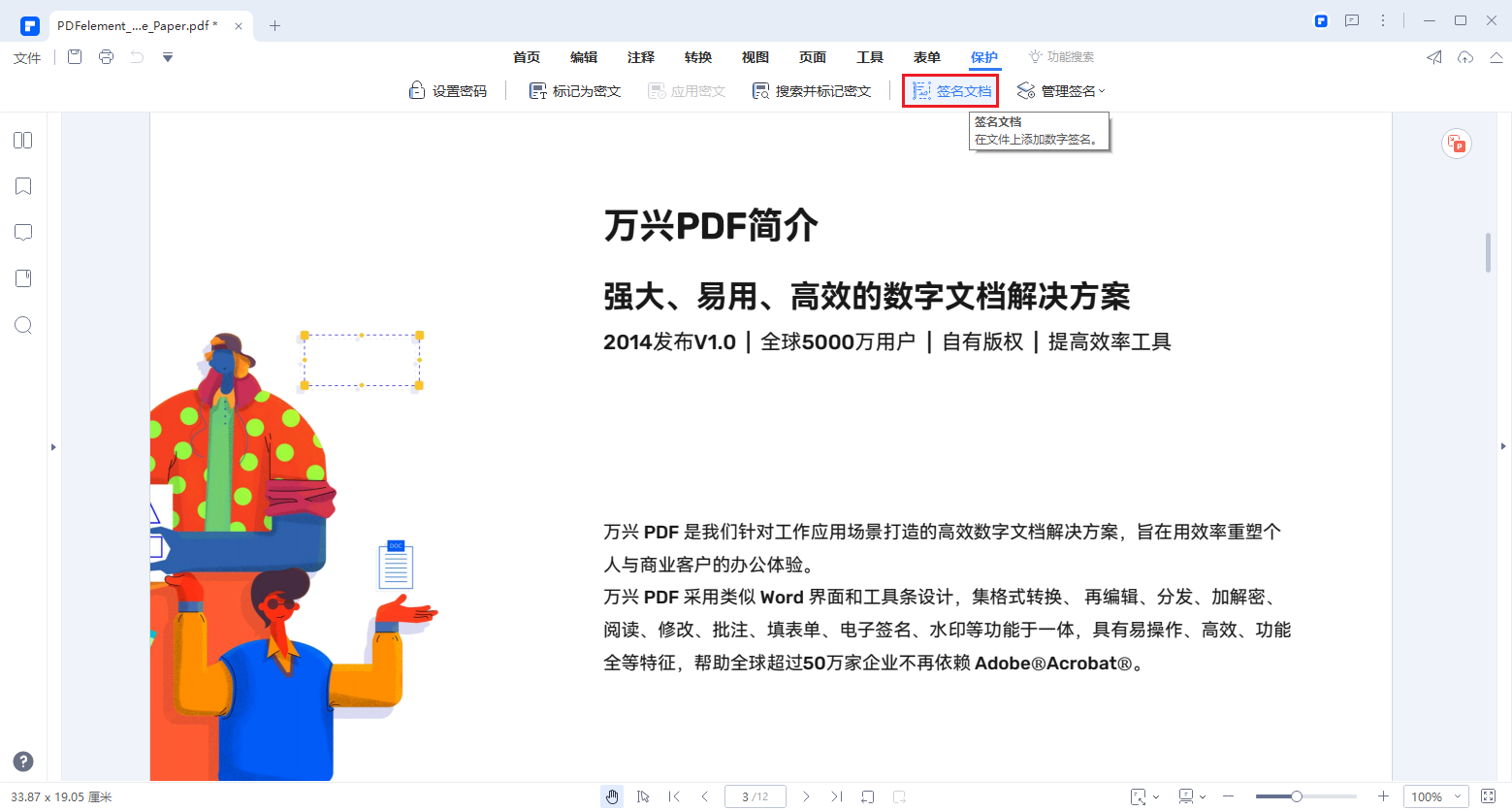
3、创建签名
如果您还没有ID,请点击【新建ID】按钮,然后按照屏幕上的说明创建一个。
- 新的PKCS#12数字ID文件 - 将数字ID信息存储到Windows上扩展名为.pfx的文件和Mac OS上的.p12。您可以在不同的操作系统间互换使用这些文件。
- Windows证书存储 - 将数字标识存储到公共位置。其他Windows应用程序也可以检索它。
4、签名
如果您的PDF文件没有签名字段,您可以单击【保护 > 放置签名】按钮添加签名。您还可以通过单击【外观】下拉列表来更改签名的外观,选择【创建新样式】,允许您检查该特定签名所需的选项。
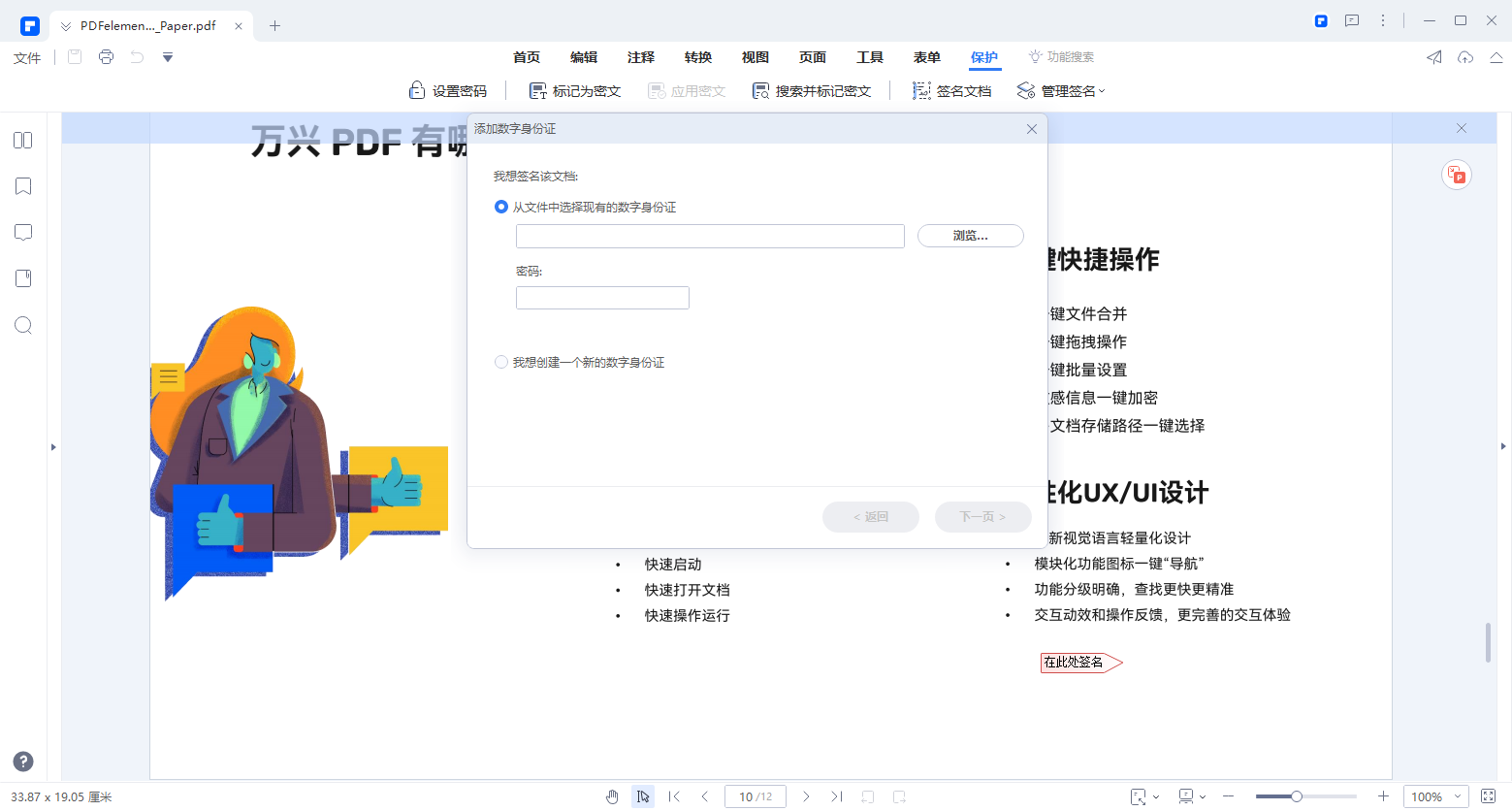
5、验证和清除签名
要验证签名,请单击【保护 > 验证所有签名】按钮,它将弹出一个签名验证状态消息框,该框描述签名的有效性。
要删除签名,请单击【保护 > 清除所有签名】按钮,这将有助于您删除PDF文件中的所有数字签名。
PDF 数字签名 | 万兴 PDF (Mac)
数字签名充当传统的手写签名,可用于验证用户身份以及文档内容。它存储有关签名者的信息以及文档签名时的日期,时间和状态。
您可以使用我们的万兴PDF,通过单击【表单 > 数字签名】按钮来创建数字签名字段,然后将PDF文件发送给其他人,邀请他添加数字签名。
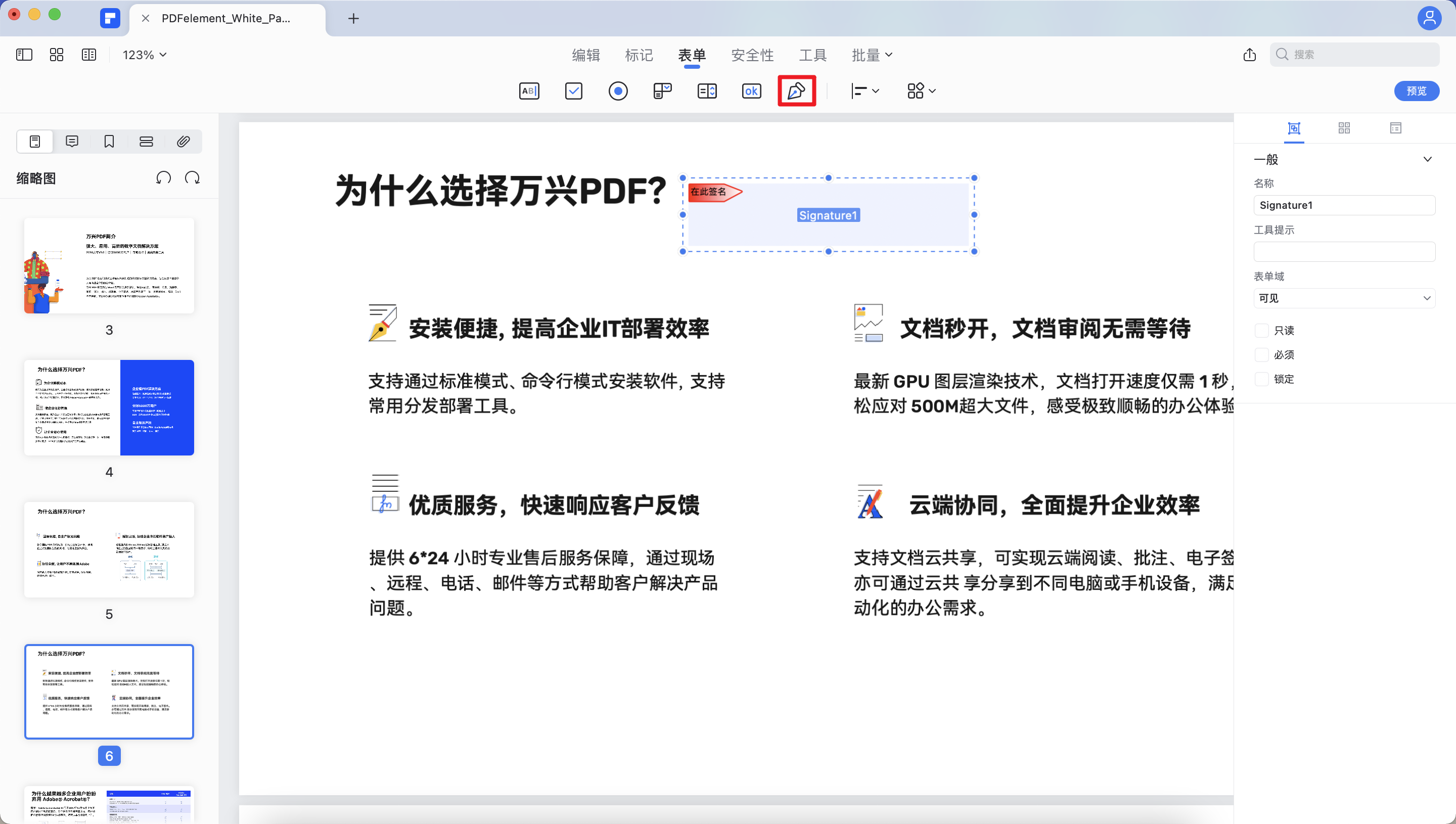
此外,您也可以使用我们的程序直接添加数字签名。添加数字签名字段后,请单击【预览】按钮,然后单击【在此处签名】符号。
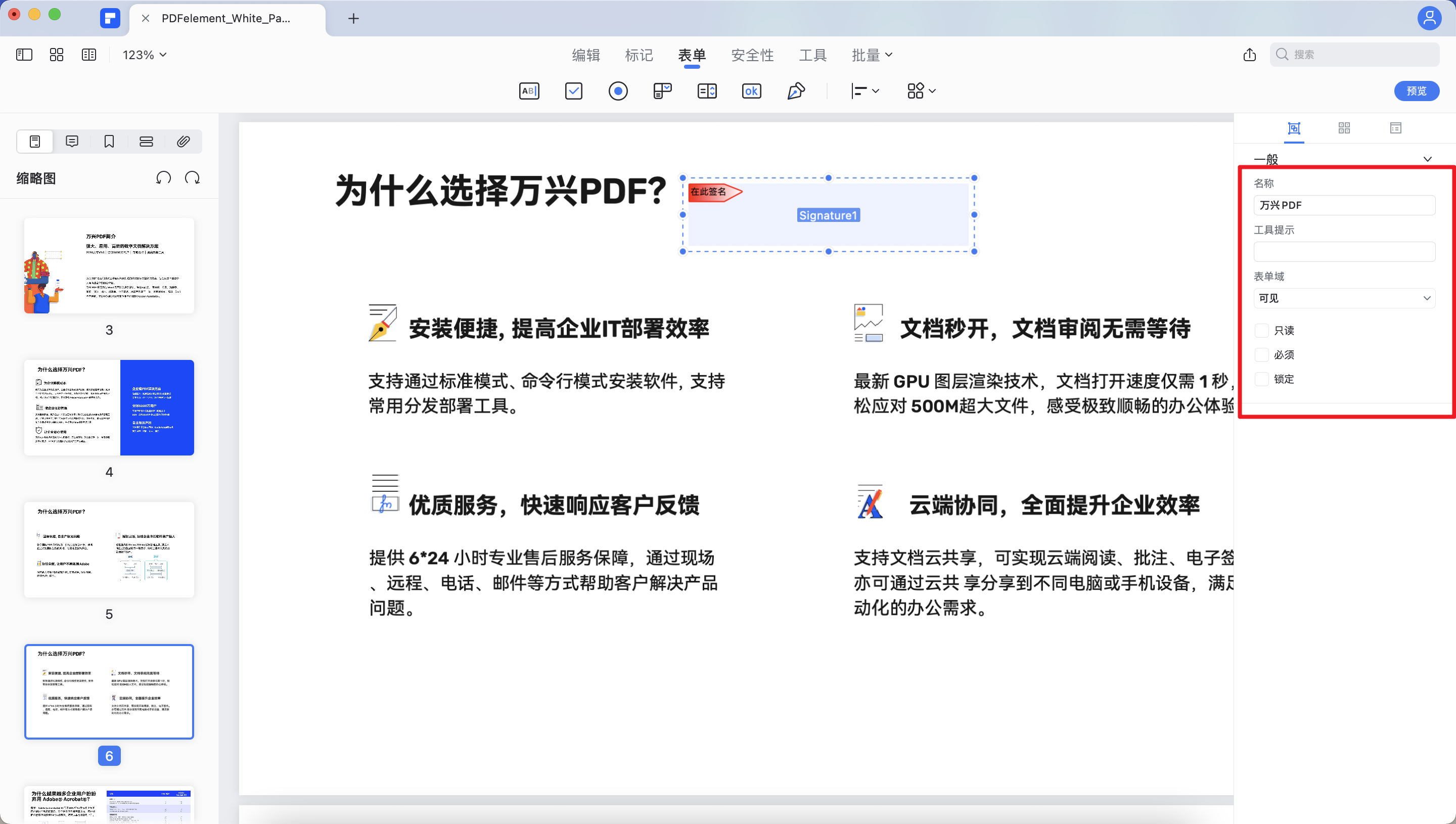
在弹出窗口中,选择要签名的数字身份证。如果您还没有任何ID,请单击【创建】按钮以创建一个。